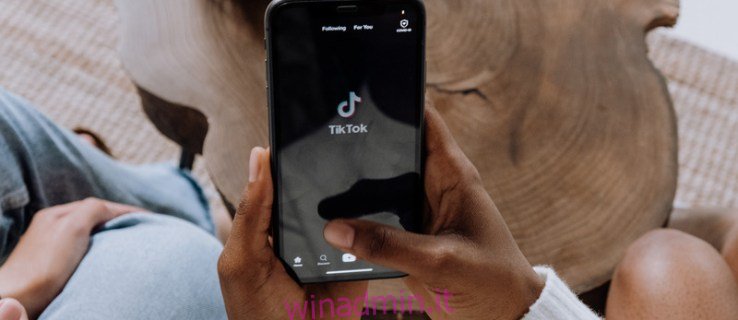La modalità oscura è un’eccellente funzionalità supportata dalla maggior parte dei dispositivi moderni. Riducendo l’affaticamento degli occhi, puoi dedicare più tempo a lavorare o goderti i contenuti online. Detto questo, un numero considerevole di app non supporta ancora la modalità oscura su tutta la linea.
Una di queste app è TikTok. Sebbene non disponga ancora del pieno supporto per la modalità oscura su tutti i sistemi operativi, sta lentamente arrivando. Se ti chiedi come far funzionare la modalità oscura su TikTok, le seguenti sezioni forniranno tutte le informazioni di cui hai bisogno.
Sommario:
Come attivare la modalità oscura di TikTok in Android
Nel momento in cui scriviamo, a dicembre del 2021, TikTok non ha ancora rilasciato la modalità oscura in-app per i dispositivi Android. Anche se cerchi in Internet alla ricerca di esso, non otterrai alcuna informazione sull’esistenza di tale funzionalità.
Tuttavia, ci sono alcune indicazioni che alcuni beta tester abbiano ottenuto la modalità oscura sui loro Android. Anche se potrebbe essere vero, se installi l’app da Google Play, non troverai alcuna opzione per la modalità oscura. Non per niente.
Considerando che TikTok ha recentemente rilasciato il supporto per la modalità oscura per l’ultima versione di iOS, si spera che Android acquisisca presto il suo. Chiaramente, la pazienza è il nome del gioco qui.
Come attivare la modalità oscura di TikTok su un iPhone
A differenza di Android, TikTok ha aggiunto il supporto per la modalità oscura per dispositivi iPhone e iPad. Puoi utilizzare l’interruttore in-app per attivare o disattivare la modalità oscura, oppure puoi farlo utilizzando le impostazioni di sistema sul tuo iPhone. Per sapere come fare tutto questo, segui i passaggi seguenti.
Nota: prima di procedere, assicurati di aver aggiornato il tuo iOS alla versione 13. Quindi, controlla di avere l’ultimo aggiornamento anche per TikTok. Lo puoi trovare sul App Store.

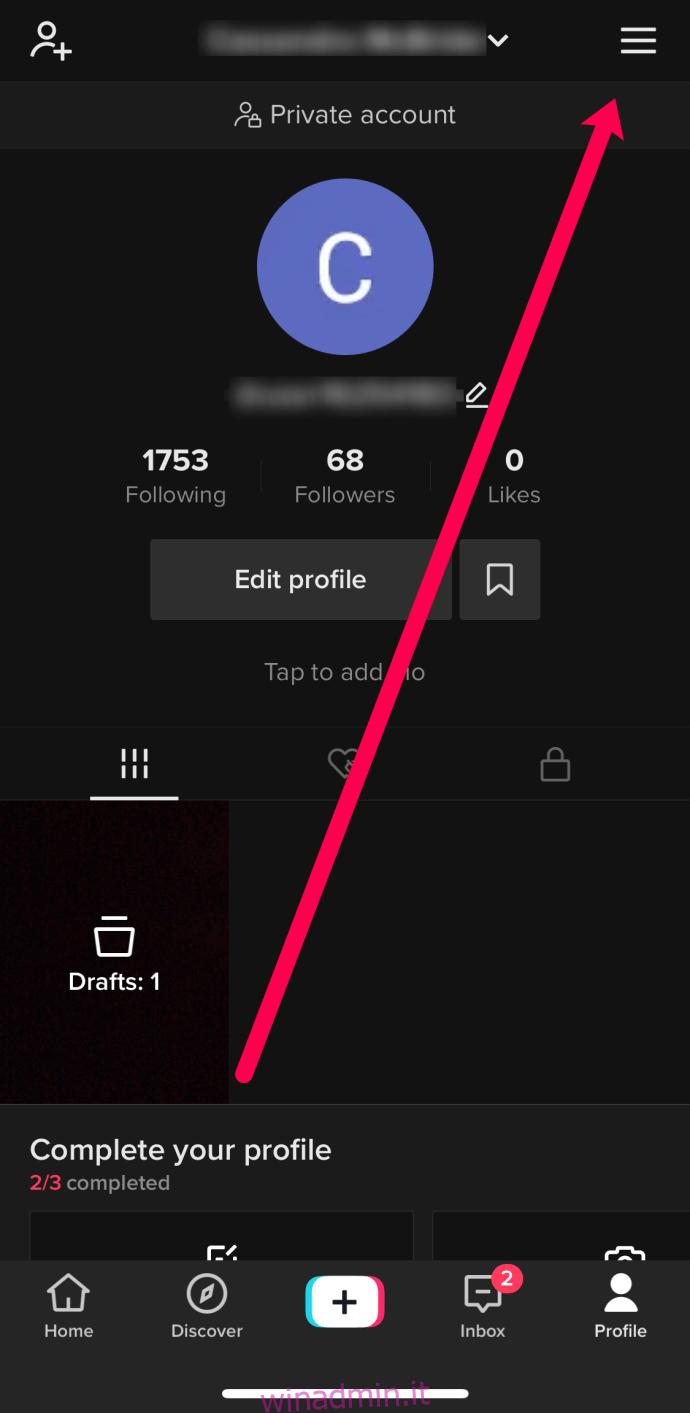
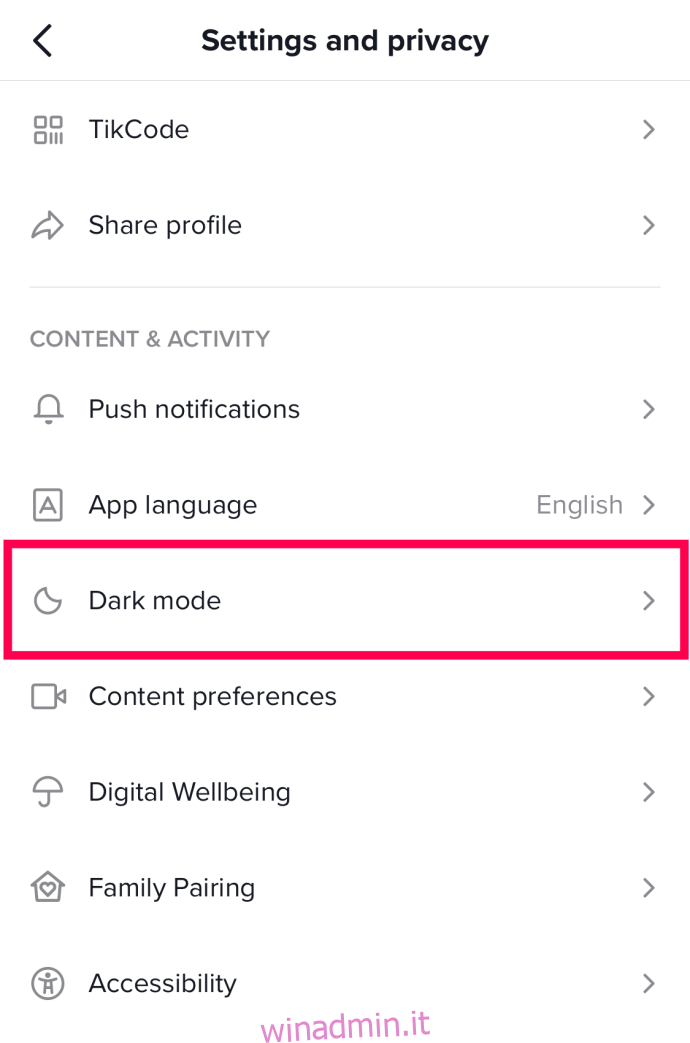
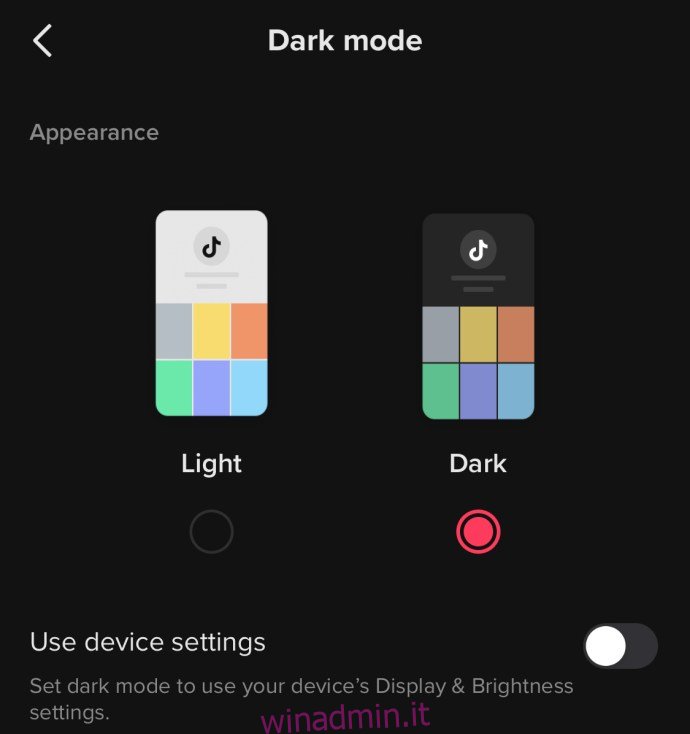
Non appena tocchi Scuro, l’interfaccia dell’app passerà immediatamente alla modalità oscura, e il gioco è fatto.
Se vuoi che TikTok segua le impostazioni di sistema per le modalità scuro e chiaro, tocca Usa impostazioni dispositivo invece di toccare Modalità oscura nel passaggio 5. È quello proprio sotto le opzioni Chiaro e Scuro. Una volta abilitato, l’interfaccia di TikTok si alternerà tra le due modalità in base all’aspetto del tuo telefono.
Ora che hai impostato l’app TikTok per seguire le impostazioni di sistema, è il momento di abilitare la modalità oscura sul tuo telefono.
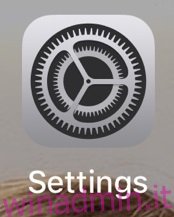
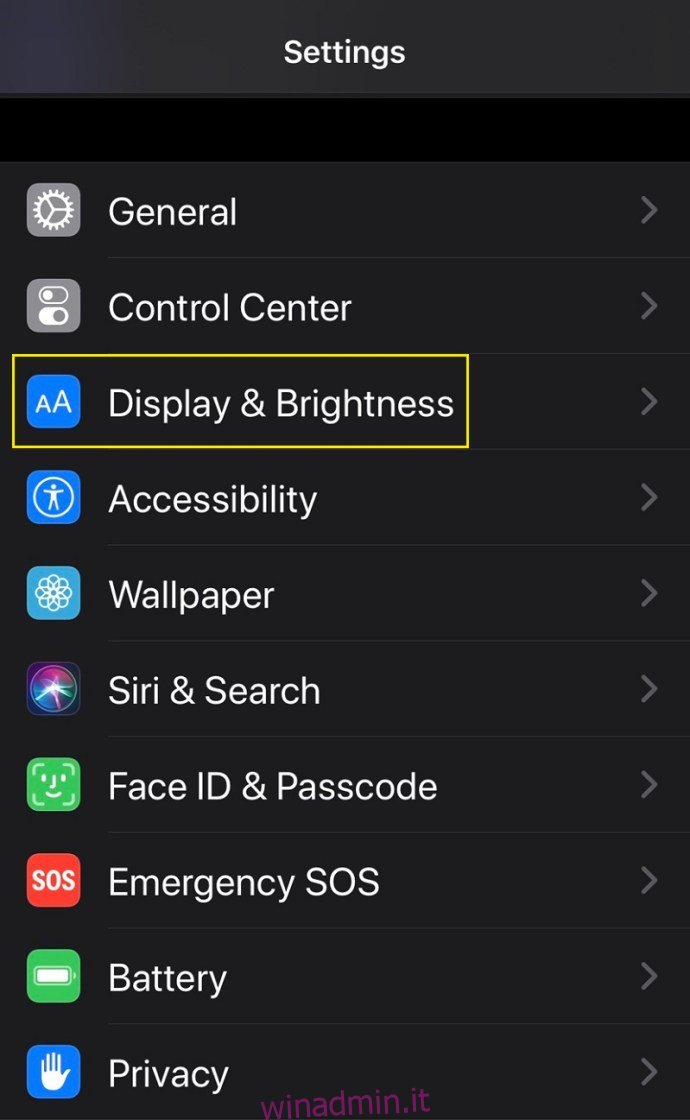
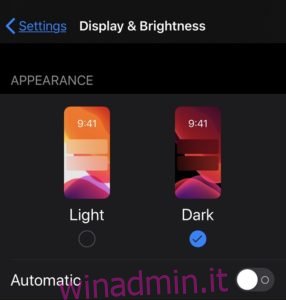
Una volta che lo fai, l’intero aspetto del tuo telefono passerà alla modalità oscura. Se questo processo ti sembra complicato, c’è anche un modo più conveniente per passare da una modalità all’altra:

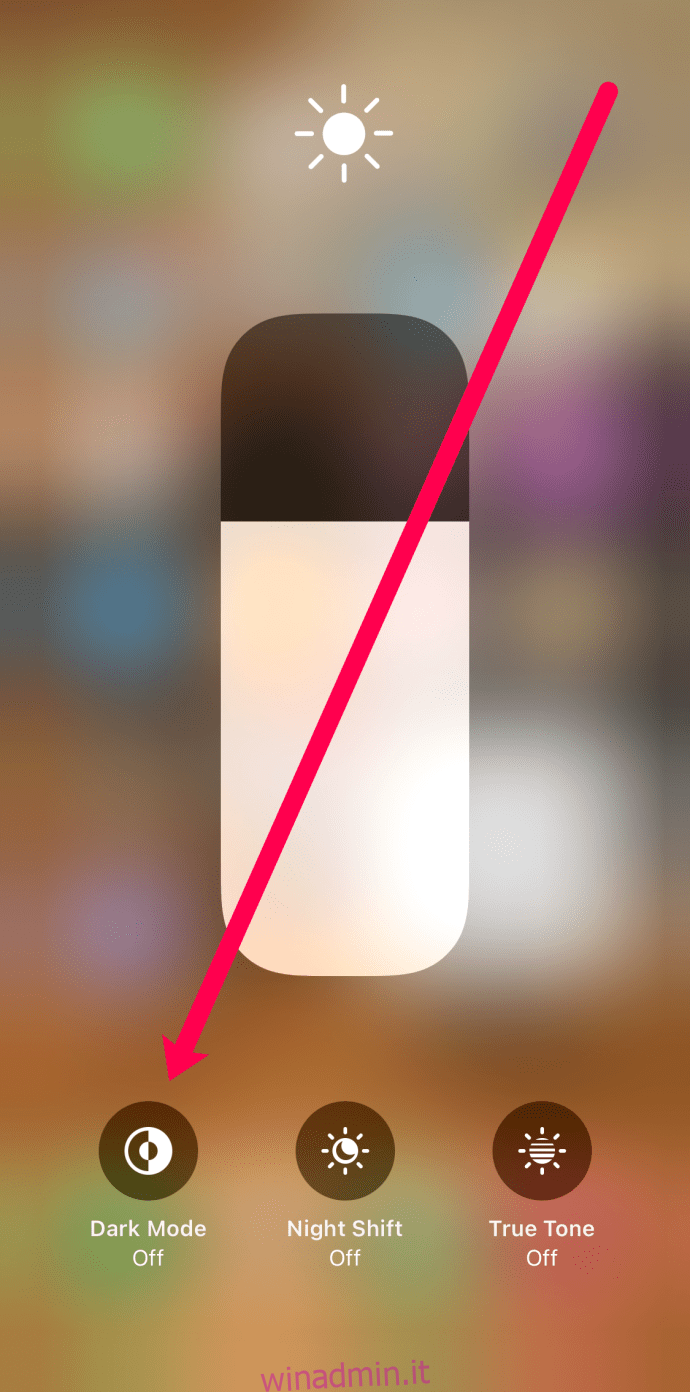
Ancora più conveniente è aggiungere l’interruttore Modalità oscura al Centro di controllo. Per farlo, segui i passaggi seguenti:
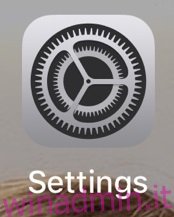
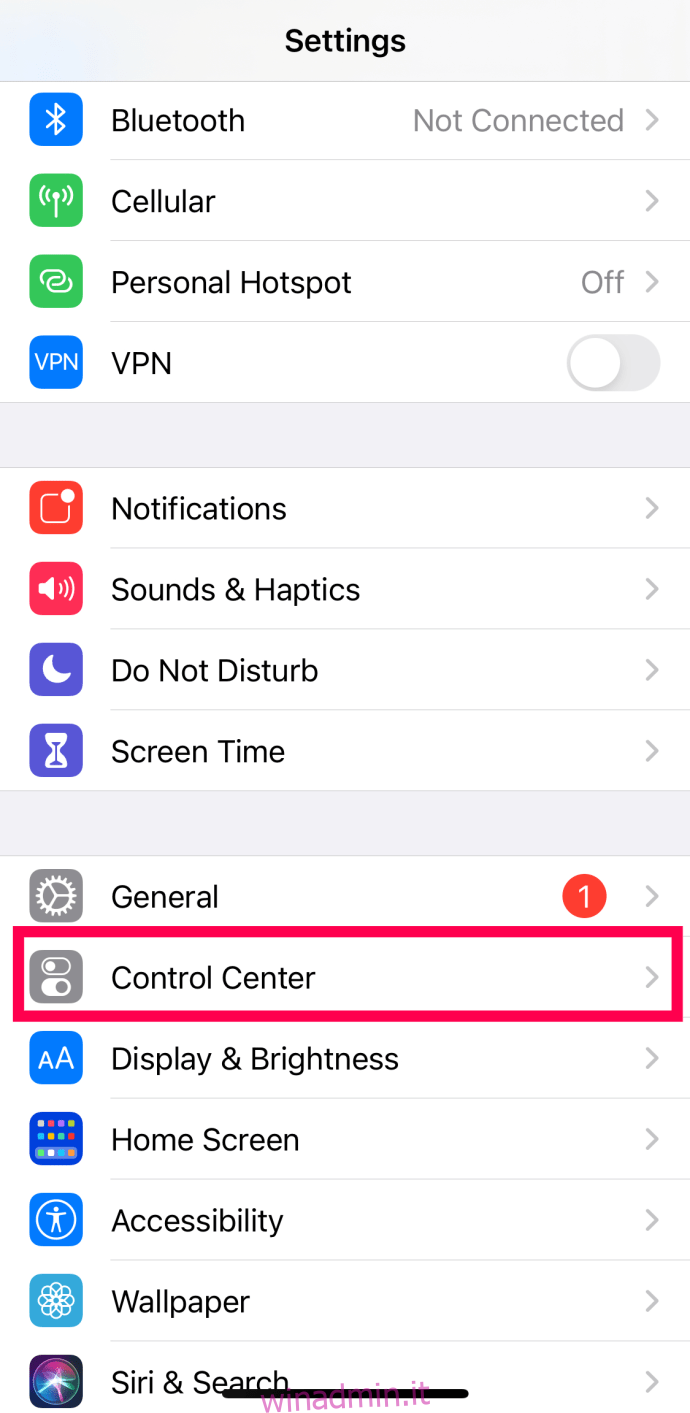
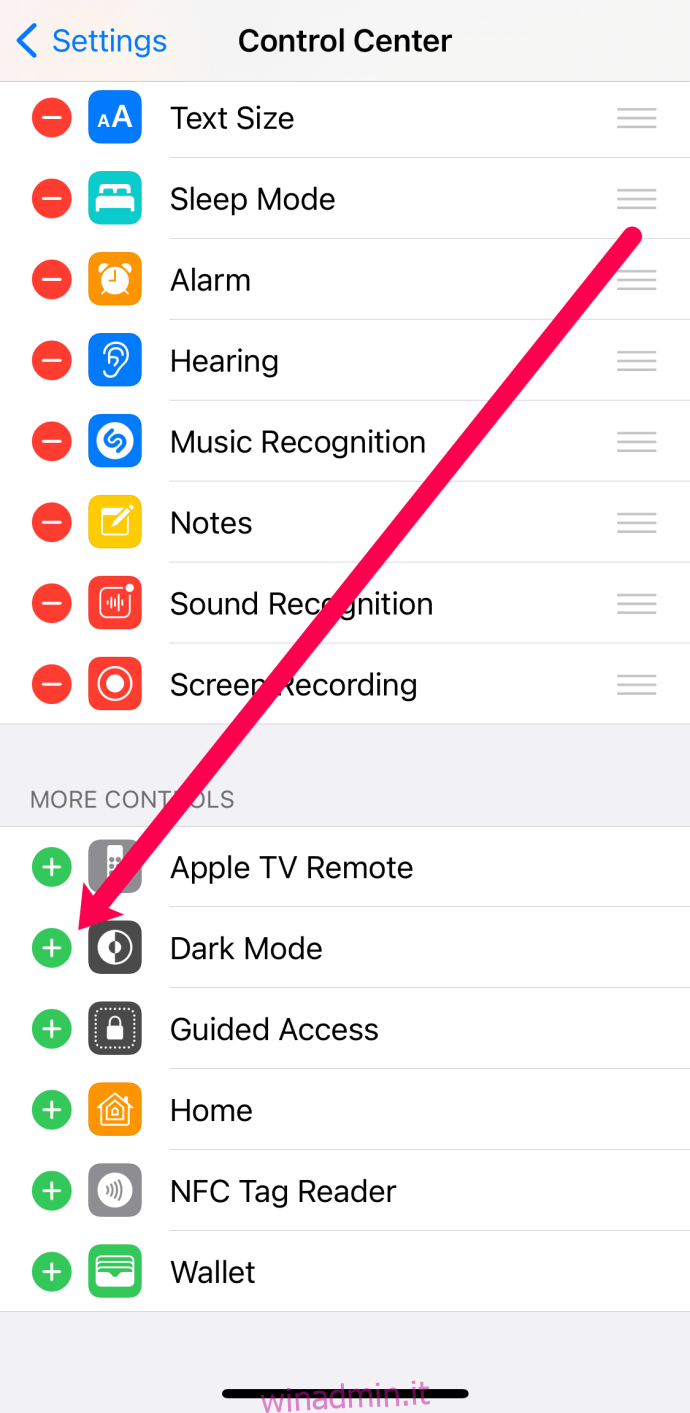
La prossima volta che apri il Centro di controllo, vedrai l’interruttore della modalità oscura lì. Basta toccarlo per alternare tra le modalità.
Per utilizzare appieno l’opzione Usa impostazioni dispositivo in TikTok, assicurati di abilitare il passaggio automatico tra temi chiari e scuri sul tuo iPhone. Per farlo, invece di toccare Scuro nella sezione Aspetto dell’iPhone, tocca Automatico ora. È proprio sotto le opzioni Chiaro e Scuro.
La funzione Automatica offre due opzioni:
Come attivare la modalità oscura di TikTok su un PC Windows, Mac o Chromebook
Al momento, solo l’app TikTok per iOS ha il vantaggio di una modalità oscura integrata. Sfortunatamente, la situazione con computer desktop e laptop è più simile allo scenario Android. Poiché non esiste un’app TikTok dedicata per computer, non c’è modo di controllarne l’aspetto come su iOS. O c’è?
Fortunatamente, esiste un’applicazione di terze parti che può aiutarti in questo. L’accesso a TikTok da un computer si riduce all’apertura in un browser. Ed è qui che entra in gioco l’estensione Spegni le luci, risolvendo il problema della modalità oscura per te.
La cosa fantastica di questa estensione è che funziona con la maggior parte dei browser Internet che puoi trovare sui computer moderni. Puoi usarlo con Google Chrome, Microsoft Edge, Mozilla Firefox, Safari di Apple, Opera, Brave, ecc.
Per installare l’estensione Spegni le luci, procedi nel seguente modo:
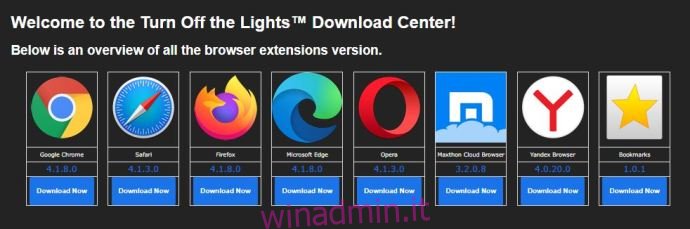
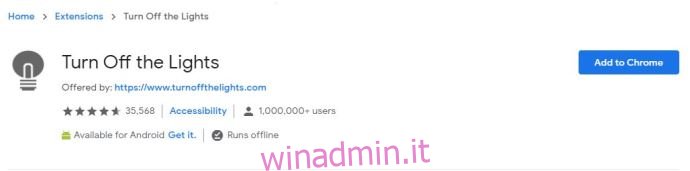
Una volta installata, l’estensione apparirà nel menu delle estensioni del browser. L’icona ha l’aspetto di una piccola lampadina grigia. Ma prima di poterlo utilizzare, dovrai configurarlo.
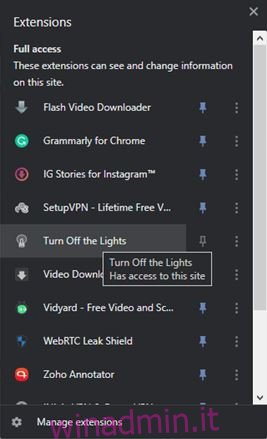
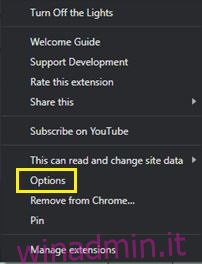


Ora, ogni volta che apri una pagina nel tuo browser, vedrai apparire l’interruttore della modalità notturna nell’angolo in basso a sinistra della pagina. Basta fare clic per passare dalla modalità Notte a quella Giorno. Ovviamente funziona anche con TikTok.
Oltre alla funzione di commutazione, ci sono anche molte altre opzioni che puoi utilizzare nel menu Modalità notturna.
- Le opzioni Colore sfondo, Colore testo e Colore collegamento ipertestuale consentono di personalizzare ulteriormente l’aspetto del sito Web quando si attiva la modalità notturna.
- Puoi anche utilizzare l’icona della lampada dell’estensione come scorciatoia per abilitare la modalità oscura.
- Se trovi fastidioso l’interruttore, puoi farlo sparire dopo un certo numero di secondi da te definito.
- Se non desideri utilizzare la modalità notturna con siti Web specifici, puoi aggiungerli a una lista nera. Al contrario, puoi utilizzare l’opzione whitelist per definire solo alcuni siti Web che dovrebbero utilizzare la modalità notturna.
- Inoltre, c’è un’opzione per impostare il periodo di tempo in cui vuoi vedere l’interruttore. Ad esempio, probabilmente non è necessario il passaggio alla modalità notturna durante il giorno. Certo, sarebbe utile se apparisse la sera.
- Puoi rendere trasparente l’interruttore della modalità notturna, riducendo il suo impatto sui contenuti che stai leggendo o guardando.
- Potrebbe non piacerti affatto avere il pulsante di commutazione. In tal caso, puoi abilitare una scorciatoia che attiva la modalità notturna dopo aver premuto a lungo il pulsante del mouse sulla pagina.
- Infine, puoi giocare con la posizione dell’interruttore della modalità notturna. Ci sono quattro opzioni tra cui scegliere: in alto a sinistra, in alto a destra, in basso a destra e in basso a sinistra. Se nessuno di questi funziona per te, puoi anche scegliere una posizione personalizzata per l’interruttore.
Domande frequenti
Ecco alcune informazioni in più su TikTok e la modalità oscura.
Quando arriverà la modalità oscura su Android?
Sfortunatamente, non abbiamo ancora una risposta a questo. Come abbiamo visto con altre applicazioni popolari, la funzione Dark Mode a volte può richiedere anni per diventare parte dell’interfaccia dell’app. La cosa migliore da fare è controllare periodicamente le impostazioni dell’app TikTok per vedere se la funzione è presente.
Naturalmente, mantieni sempre aggiornata anche la tua app. Quando la funzione sarà finalmente implementata per gli utenti Android, arriverà con un nuovo aggiornamento. Un’applicazione obsoleta non avrà le nuove funzionalità.
La modalità oscura cambia l’aspetto dei miei video?
No. La modifica delle impostazioni in modalità oscura non influirà sull’aspetto dei tuoi video TikTok o sulla tua pagina For You. La modalità oscura influisce solo sull’aspetto del tuo profilo e delle impostazioni.
Al buio con TikTok
Si spera che questo articolo ti abbia aiutato a imparare come abilitare la modalità oscura su TikTok. Fatta eccezione per i dispositivi Android, esiste una soluzione per tutti gli altri sistemi che potresti utilizzare. Con questa modalità, puoi goderti in sicurezza tutti i contenuti interessanti senza preoccuparti di affaticare gli occhi al buio.
Sei riuscito ad abilitare la modalità oscura su TikTok? Stai guardando TikTok di più durante il giorno o la sera? Si prega di condividere le vostre esperienze nella sezione commenti qui sotto.